即时神经图形基元 
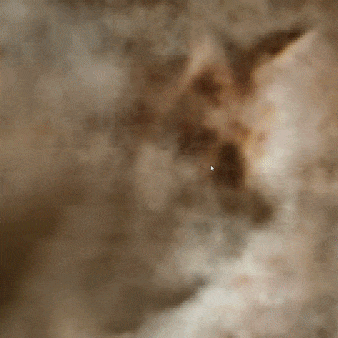

你是否曾想在5秒内训练一个狐狸的NeRF模型?或者在工厂机器人的照片捕捉的场景中飞行?当然你想过!
在这里你会找到四种__神经图形基元__的实现,包括神经辐射场(NeRF)、有符号距离函数(SDFs)、神经图像和神经体积。 在每种情况下,我们使用tiny-cuda-nn框架训练并渲染一个具有多分辨率哈希输入编码的MLP。
使用多分辨率哈希编码的即时神经图形基元
Thomas Müller, Alex Evans, Christoph Schied, Alexander Keller
ACM图形学汇刊 (SIGGRAPH), 2022年7月
项目页面 / 论文 / 视频 / 演示 / 实时直播 / BibTeX
如有商业咨询,请提交NVIDIA研究许可表格。
安装
如果你使用Windows,请下载以下对应你显卡的发布版本之一并解压。然后,启动instant-ngp.exe。
- RTX 3000 & 4000系列, RTX A4000–A6000,以及其他Ampere & Ada卡
- RTX 2000系列, Titan RTX, Quadro RTX 4000–8000,以及其他Turing卡
- GTX 1000系列, Titan Xp, Quadro P1000–P6000,以及其他Pascal卡
继续阅读以获得应用程序的指导性介绍,或者,如果你对创建自己的NeRF感兴趣,请观看视频教程或阅读书面说明。
如果你使用Linux,或需要开发者Python绑定,或者如果你的GPU不在上面列出(例如Hopper、Volta或Maxwell世代),你需要自己构建__instant-ngp__。
使用
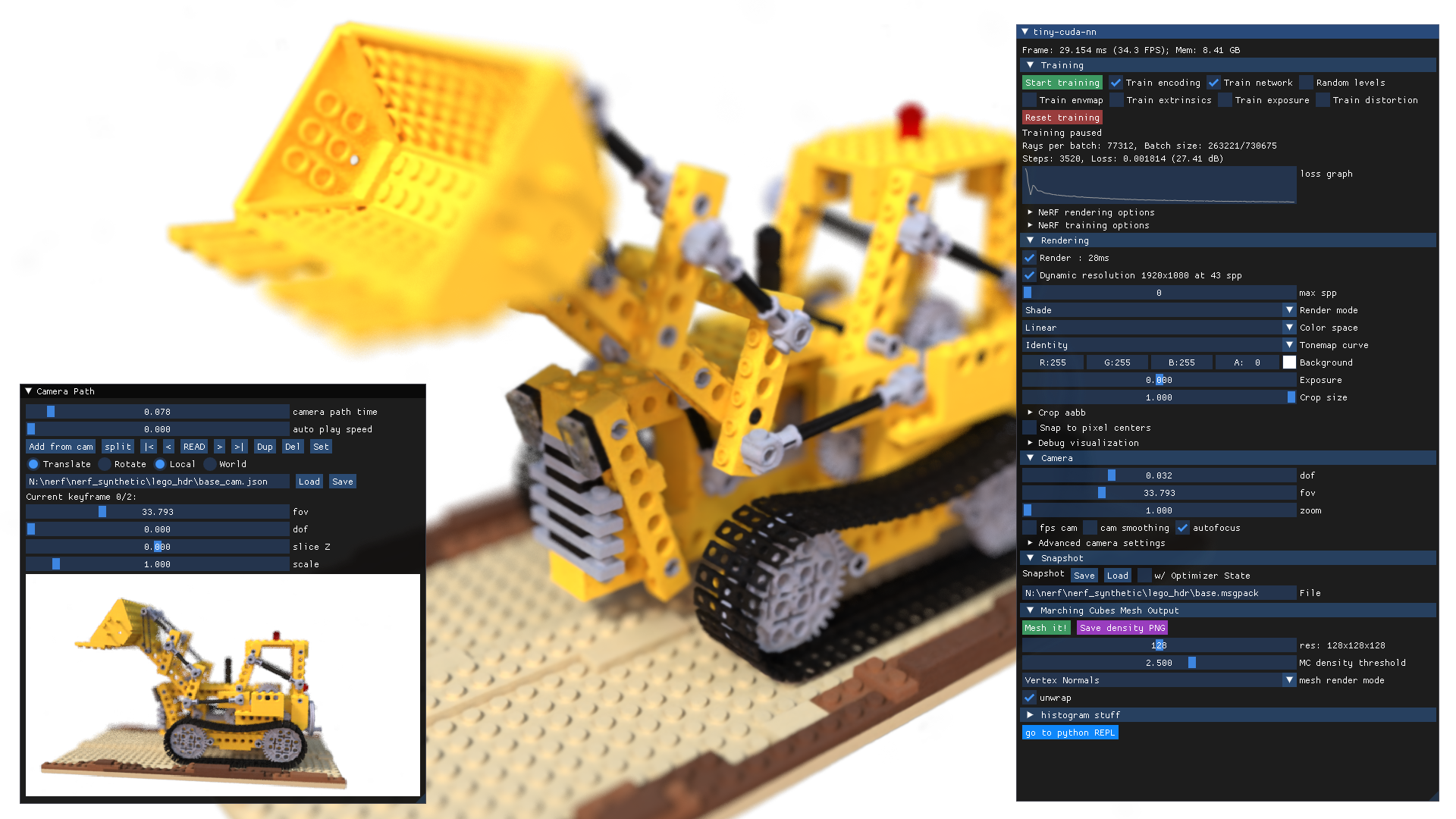
__instant-ngp__带有一个交互式GUI,包含许多功能:
- 全面的控制用于交互式探索神经图形基元,
- VR模式通过虚拟现实头戴设备查看神经图形基元,
- 保存和加载"快照",以便你可以在互联网上分享你的图形基元,
- 用于创建视频的相机路径编辑器,
NeRF->Mesh和SDF->Mesh转换,- 相机姿态和镜头优化,
- 以及更多功能。
NeRF狐狸
只需启动instant-ngp并将data/nerf/fox文件夹拖入窗口。或者,使用命令行:
instant-ngp$ ./instant-ngp data/nerf/fox

你可以使用__任何__与NeRF兼容的数据集,例如来自原始NeRF、SILVR数据集或DroneDeploy数据集。要创建你自己的NeRF,请观看视频教程或阅读书面说明。
SDF犰狳
将data/sdf/armadillo.obj拖入窗口或使用以下命令:
instant-ngp$ ./instant-ngp data/sdf/armadillo.obj
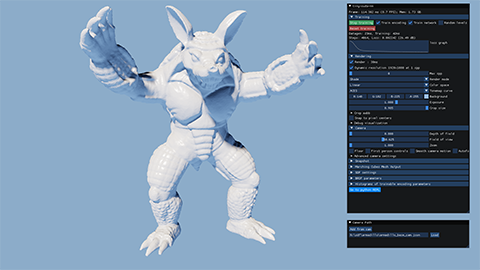
爱因斯坦图像
将data/image/albert.exr拖入窗口或使用以下命令:
instant-ngp$ ./instant-ngp data/image/albert.exr
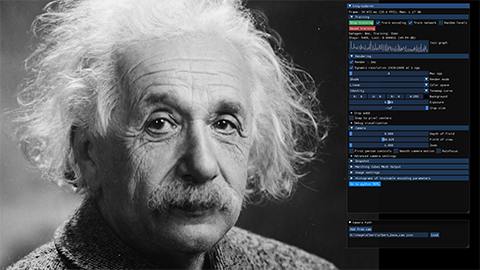
要重现千兆像素的结果,请下载例如东京图像,并使用scripts/convert_image.py脚本将其转换为.bin格式。这种自定义格式可以在分辨率较高时提高兼容性和加载速度。现在你可以运行:
instant-ngp$ ./instant-ngp data/image/tokyo.bin
体积渲染器
下载迪士尼云的nanovdb体积,它源自这里(CC BY-SA 3.0)。然后将wdas_cloud_quarter.nvdb拖入窗口或使用以下命令:
instant-ngp$ ./instant-ngp wdas_cloud_quarter.nvdb
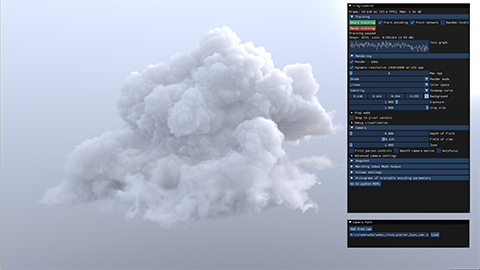
键盘快捷键和推荐控制
以下是__instant-ngp__应用程序的主要键盘控制。
| 按键 | 含义 |
|---|---|
| WASD | 前进/向左平移/后退/向右平移 |
| 空格键 / C | 上升/下降 |
| = 或 + / - 或 _ | 增加/减少相机速度(第一人称模式)或放大/缩小(第三人称模式) |
| E / Shift+E | 增加/减少曝光 |
| Tab | 切换菜单可见性 |
| T | 切换训练。大约两分钟后训练往往会稳定下来,因此可以关闭 |
| { } | 转到第一个/最后一个训练图像相机视图 |
| [ ] | 转到上一个/下一个训练图像相机视图 |
| R | 从文件重新加载网络 |
| Shift+R | 重置相机 |
| O | 切换累积误差图的可视化 |
| G | 切换地面真实情况的可视化 |
| M | 切换神经模型层的多视图可视化。视频中有更多解释 |
| , / . | 显示上一个/下一个可视化层;按M退出 |
| 1-8 | 在各种渲染模式之间切换,2是标准模式。你可以在控制界面中看到渲染模式名称列表 |
instant-ngp GUI中有许多控件。 首先,请注意该GUI可以移动和调整大小,同样"相机路径"GUI(必须先展开才能使用)也可以。
__instant-ngp__中推荐的用户控制有:
- 快照: 使用"保存"来保存训练好的NeRF,"加载"来重新加载。
- 渲染 -> DLSS: 打开此选项并将"DLSS锐化"设置为1.0通常可以提高渲染质量。
- 渲染 -> 裁剪大小: 裁剪周围环境以聚焦模型。"裁剪aabb"允许你移动兴趣体积的中心并进行微调。在我们的NeRF训练和数据集提示中查看有关此功能的更多信息。
"相机路径"GUI允许你创建用于渲染视频的相机路径。
"从相机添加"按钮可以从当前视角插入关键帧。
然后,你可以渲染相机路径的.mp4视频或将关键帧导出到.json文件。
这篇文章和这个创建自己视频的视频指南中有更多关于GUI的信息。
VR控制
要在VR中查看神经图形原语,首先启动你的VR运行时。这很可能是
- 如果你有Oculus Rift或Meta Quest(带链接线)头戴设备,则为__OculusVR__,
- 如果你有其他头戴设备,则为__SteamVR__。
- 任何兼容OpenXR的运行时都可以工作。
然后,在__instant-ngp__ GUI中按下__连接到VR/AR头戴设备__按钮,并戴上头戴设备。 在进入VR之前,我们强烈建议你先完成训练(按"停止训练")或加载预训练的快照以获得最佳性能。
在VR中,你有以下控制。
| 控制 | 含义 |
|---|---|
| 左摇杆/触控板 | 移动 |
| 右摇杆/触控板 | 转动相机 |
| 按下摇杆/触控板 | 擦除手部周围的NeRF |
| 抓取(单手) | 拖动神经图形原语 |
| 抓取(双手) | 旋转和缩放(像智能手机上的捏合缩放) |
构建instant-ngp(Windows和Linux)
要求
- 一个__NVIDIA GPU__;可用的张量核心可以提高性能。所有显示的结果都来自RTX 3090。
- 支持__C++14__的编译器。推荐并已测试以下选择:
- Windows: Visual Studio 2019或2022
- Linux: GCC/G++ 8或更高版本
- __CUDA__的最新版本。推荐并已测试以下选择:
- Windows: CUDA 11.5或更高版本
- Linux: CUDA 10.2或更高版本
- CMake v3.21或更高版本。
- __(可选)Python 3.7或更高版本__用于交互式绑定。另外,运行
pip install -r requirements.txt。 - __(可选)OptiX 7.6或更高版本__用于更快的网格SDF训练。
- __(可选)Vulkan SDK__用于DLSS支持。 如果您使用基于Debian的Linux发行版,请安装以下软件包:
sudo apt-get install build-essential git python3-dev python3-pip libopenexr-dev libxi-dev \
libglfw3-dev libglew-dev libomp-dev libxinerama-dev libxcursor-dev
或者,如果您使用Arch或Arch衍生版,请安装以下软件包:
sudo pacman -S cuda base-devel cmake openexr libxi glfw openmp libxinerama libxcursor
我们还建议在 /usr/local/ 目录下安装 CUDA 和 OptiX,并将CUDA安装路径添加到您的PATH中。
例如,如果您安装了CUDA 11.4,请将以下内容添加到您的 ~/.bashrc 文件中:
export PATH="/usr/local/cuda-11.4/bin:$PATH"
export LD_LIBRARY_PATH="/usr/local/cuda-11.4/lib64:$LD_LIBRARY_PATH"
编译
首先,使用以下命令克隆此仓库及其所有子模块:
$ git clone --recursive https://github.com/nvlabs/instant-ngp
$ cd instant-ngp
然后,使用CMake构建项目:(在Windows上,必须在开发者命令提示符中执行)
instant-ngp$ cmake . -B build -DCMAKE_BUILD_TYPE=RelWithDebInfo
instant-ngp$ cmake --build build --config RelWithDebInfo -j
如果编译莫名其妙地失败或耗时超过一小时,可能是因为内存不足。在这种情况下,请尝试不使用 -j 参数运行上述命令。
如果这仍然无法解决问题,请在提出issue之前查阅这份可能的解决方案列表。
如果构建成功,您现在可以通过 ./instant-ngp 可执行文件或下面描述的 scripts/run.py 脚本运行代码。
如果自动GPU架构检测失败(例如在安装了多个GPU的情况下),请为您想使用的GPU设置 TCNN_CUDA_ARCHITECTURES 环境变量。下表列出了常见GPU的值。如果您的GPU未列出,请查阅这份详尽列表。
| H100 | 40X0 | 30X0 | A100 | 20X0 | TITAN V / V100 | 10X0 / TITAN Xp | 9X0 | K80 |
|---|---|---|---|---|---|---|---|---|
| 90 | 89 | 86 | 80 | 75 | 70 | 61 | 52 | 37 |
Python绑定
构建 instant-ngp 后,您可以使用其Python绑定以自动化方式进行受控实验。
交互式GUI的所有功能(甚至更多!)都有Python绑定,可以轻松地进行操作。
有关如何从Python内部实现和扩展 ./instant-ngp 应用程序的示例,请参见 ./scripts/run.py,它支持 ./instant-ngp 的命令行参数的超集。
如果您更愿意从哈希编码和快速神经网络构建新模型,请考虑使用 tiny-cuda-nn 的PyTorch扩展。
祝您编码愉快!
其他资源
常见问题解答(FAQ)
问: 我的自定义数据集的NeRF重建效果不佳;我该怎么办?
答: 可能存在多个问题:
- COLMAP可能无法重建相机姿态。
- 捕获过程中可能出现移动或模糊。不要将捕获视为艺术任务;将其视为摄影测量。您希望数据集中的模糊程度 *尽可能小*(包括运动、散焦或其他原因),并且所有物体在整个捕获过程中必须 *保持静止*。如果您使用广角镜头(iPhone广角镜头效果很好),那就更好了,因为它比窄角镜头覆盖更多空间。
- 数据集参数(特别是
aabb_scale)可能未得到最佳调整。我们建议从aabb_scale=128开始,然后以2的倍数增加或减少,直到获得最佳质量。 - 仔细阅读我们的NeRF训练和数据集提示。
问: 如何保存训练好的模型并在以后再次加载?
答: 有两种选择:
- 使用GUI的"快照"部分。
- 使用Python绑定的
load_snapshot/save_snapshot(参见scripts/run.py中的示例用法)。
问: 这个代码库可以同时使用多个GPU吗?
答: 只有在VR渲染时可以,每只眼睛使用一个GPU。否则,不可以。要选择特定的GPU运行,请使用 CUDA_VISIBLE_DEVICES 环境变量。要针对特定GPU优化 编译,请使用 TCNN_CUDA_ARCHITECTURES 环境变量。
问: 如何在无头模式下运行 instant-ngp?
答: 使用 ./instant-ngp --no-gui 或 python scripts/run.py。您也可以通过 cmake -DNGP_BUILD_WITH_GUI=off ... 编译不带GUI的版本。
问: 这个代码库可以在 Google Colab 上运行吗?
答: 可以。请参见这个示例,它受到用户 @myagues 创建的笔记本的启发。注意:这个代码库需要大量的GPU内存,可能无法在您分配的GPU上运行。它在较旧的GPU上运行也会较慢。
问:有Docker容器吗?
答:是的。我们提供了一个Visual Studio Code开发容器,其中的.devcontainer/Dockerfile也可以单独使用。
如果你想在不使用VSCode的情况下运行容器:
docker-compose -f .devcontainer/docker-compose.yml build instant-ngp
xhost local:root
docker-compose -f .devcontainer/docker-compose.yml run instant-ngp /bin/bash
然后像平常一样运行构建命令。
问:如何编辑和训练底层的哈希编码或神经网络用于新任务?
答:使用__tiny-cuda-nn__的PyTorch扩展。
问:坐标系统的约定是什么?
答:请参看用户@jc211提供的这个有帮助的图表。
问:为什么在NeRF训练期间背景颜色是随机的?
答:训练数据中的透明度表示希望学习到的模型具有透明度。使用固定的背景颜色时,模型可以通过简单地预测该背景颜色而非透明度(零密度)来最小化损失。通过随机化背景颜色,模型被迫学习零密度以让随机颜色"透过"。
问:如何在NeRF训练中屏蔽像素(例如用于动态对象移除)?
答:对于任何包含动态对象的训练图像xyz.*,你可以在同一文件夹中提供一个dynamic_mask_xyz.png。这个文件必须是PNG格式,其中非零像素值表示被屏蔽的区域。
编译错误故障排除
在进一步调查之前,请确保所有子模块都是最新的,然后再次尝试编译。
instant-ngp$ git submodule sync --recursive
instant-ngp$ git submodule update --init --recursive
如果__instant-ngp__仍然无法编译,请将CUDA和编译器更新到系统可安装的最新版本。更新两者都很重要,因为较新的CUDA版本并不总是与早期编译器兼容,反之亦然。 如果问题仍然存在,请参考以下已知问题表。
*每次操作后,删除build文件夹并让CMake重新生成它,然后再次尝试。*
| 问题 | 解决方案 |
|---|---|
| CMake错误: 未找到CUDA工具集 / 目标"cmTC_0c70f"的CUDA_ARCHITECTURES为空 | Windows: Visual Studio的CUDA集成未正确安装。按照这些说明修复问题,无需重新安装CUDA。(#18) |
Linux: CUDA安装的环境变量可能设置不正确。你可以使用cmake . -B build -DCMAKE_CUDA_COMPILER=/usr/local/cuda-<你的cuda版本>/bin/nvcc来解决这个问题 (#28) | |
| CMake错误: CXX编译器"MSVC"没有已知特性 | 重新安装Visual Studio并确保从开发者shell运行CMake。确保在再次构建前删除build文件夹。(#21) |
| 编译错误: 指定输出文件时非链接阶段需要单个输入文件 | 确保__instant-ngp__的路径中没有空格。某些构建系统似乎对此有问题。(#39 #198) |
| 编译错误: "cudaGraphExecUpdate"的未定义引用 / 标识符"cublasSetWorkspace"未定义 | 将CUDA安装更新(可能是11.0)到11.3或更高版本。(#34 #41 #42) |
| 编译错误: 函数调用的参数太少 | 使用上述两个git命令更新子模块。(#37 #52) |
| Python错误: 没有名为'pyngp'的模块 | CMake可能没有检测到你的Python安装,因此没有构建pyngp。检查CMake日志以验证这一点。如果pyngp构建在build以外的文件夹中,Python将无法检测到它,你需要在导入语句中提供完整路径。(#43) |
如果你在表格中找不到你的问题,请尝试搜索讨论板和问题区寻求帮助。如果你仍然遇到困难,请提出一个issue并寻求帮助。
致谢
非常感谢Jonathan Tremblay和Andrew Tao测试此代码库的早期版本,以及Arman Toorians和Saurabh Jain提供工厂机器人数据集。 我们还要感谢Andrew Webb注意到空间哈希中的一个素数实际上不是素数;这个问题已经修复。 本项目使用了多个优秀的开源库,包括:
- tiny-cuda-nn 用于快速CUDA网络和输入编码
- tinyexr 用于EXR格式支持
- tinyobjloader 用于OBJ格式支持
- stb_image 用于PNG和JPEG支持
- Dear ImGui 一个出色的即时模式GUI库
- Eigen 一个用于线性代数的C++模板库
- pybind11 用于无缝C++ / Python互操作
- 以及其他!请参阅
dependencies文件夹。
非常感谢这些出色项目的作者们!
许可证和引用
@article{mueller2022instant,
author = {Thomas M\"uller and Alex Evans and Christoph Schied and Alexander Keller},
title = {Instant Neural Graphics Primitives with a Multiresolution Hash Encoding},
journal = {ACM Trans. Graph.},
issue_date = {July 2022},
volume = {41},
number = {4},
month = jul,
year = {2022},
pages = {102:1--102:15},
articleno = {102},
numpages = {15},
url = {https://doi.org/10.1145/3528223.3530127},
doi = {10.1145/3528223.3530127},
publisher = {ACM},
address = {New York, NY, USA},
}
版权所有 © 2022,NVIDIA Corporation。保留所有权利。
本作品根据Nvidia Source Code License-NC提供。点击此处查看此许可证的副本。

 访问官网
访问官网 Github
Github 文档
文档 论文
论文










